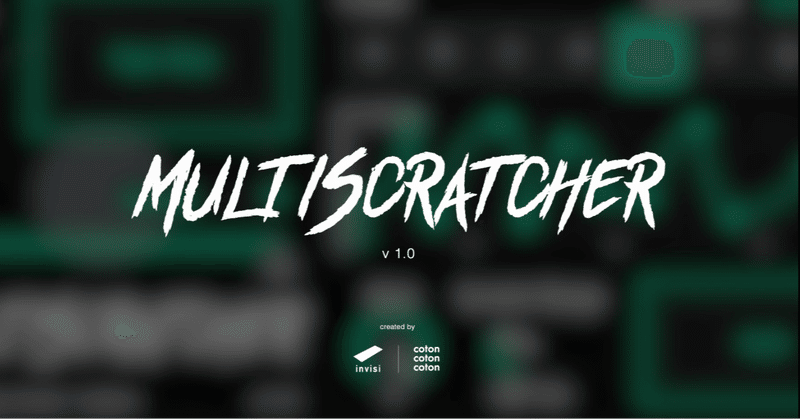
tonic vision #01 「MultiScratcher」
Max for Live (通称:M4L) とは
Max for Liveは、インストゥルメント、エフェクト、ツールといった、ライブパフォーマンスやビジュアル表現などで使用するデバイスを独自に作成できるプラットフォームです。 (Ableton.com より引用)
とあるように、音楽制作ソフトウェア「Ableton Live」内でサウンドに特化したビジュアルプログラミング環境「max/msp」を使用でき、様々な拡張機能をユーザー自らが開発できるようになっています。
tonic vision とは
そんなM4Lを使い、invisi・cotonの持つ様々な"音の現場"経験から、あったら便利&ユニークなMax for Live デバイスをデザイン・開発していく部活プロジェクト。
メンバーは以下。
・Takashi Miyamoto a.k.a. 宮本MAX (サウンドアーティスト/ビジュアルアーティスト)
・Kairi Nagashima (メディアアーティスト)
・Tsuyoshi Otabe (デザイナー/エンジニア)
・Lin Kai Ting(エンジニア)
MultiScratcher
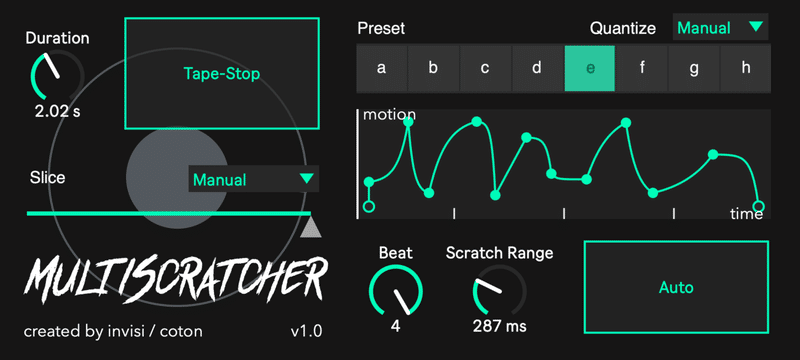
第一弾としてリリースするのは、あらゆる音をDJのように自由にスクラッチできる「MultiScratcher」
DJが行うターンテーブルを用いた様々なテクニックをシミュレートしたオーディオエフェクトタイプのm4lデバイスです!
スクラッチ処理だけでなく、クロスフェーダーを用いたスライス処理やターンテーブルの再生を停止した際の回転速度が落ちていく挙動の再現など、さまざまな機能が盛り込まれています。
ちょっと手間のかかるテープストップやトリッキーなスクラッチを、自分の楽曲に簡単に取り入れることが可能です。
気になった方は下記リンクからダウンロード($12で購入いただく)できます。サンプルプロジェクトも同梱しているので、ぜひダウンロードして使ってみてください。
また、今後も様々なデバイスをリリースしていく予定です。
ご期待ください!
以下デバイスの説明↓
_
スクラッチセクション(Scratch Section)
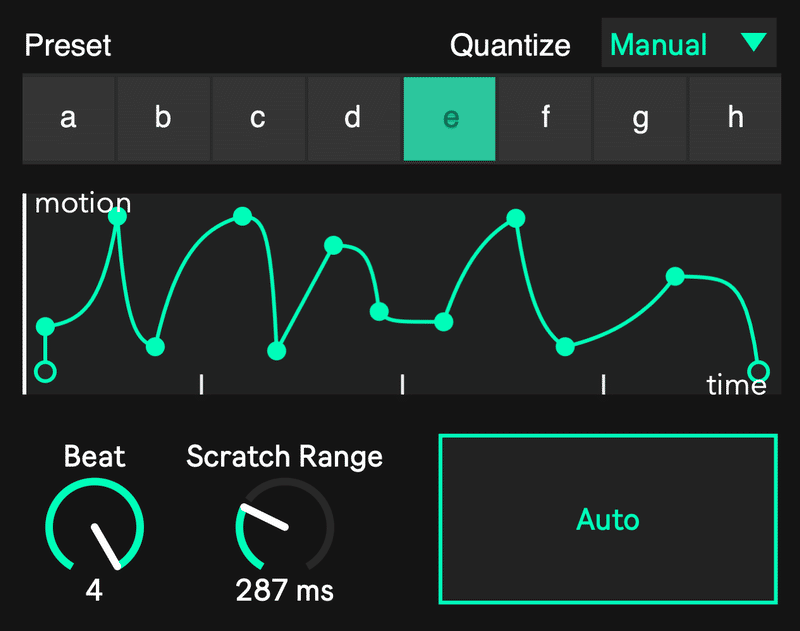
- グラフエディター(Graph Editor)
- 編集可能なこのグラフは「横軸:時間」「縦軸:スクラッチの動き」でスクラッチのパターンを表現している。
- グラフエディター内の任意の場所をクリックすることで、一つの到達点を作ることができる。この到達点をブレークポイントと呼び、グラフ内にいくつか配置することで様々なターンテーブルの動きを再現できる。ブレークポイントは作成した後に移動させることも可能。
- ブレークポイントを削除したい場合は、Shiftキーを押しながら任意のブレークポイントをクリック。ブレークポイント間の線をカーブにしたい場合は、Macの場合はOptionキー、Windowsの場合はAltキーを押しながら調整したい線を上下にドラッグする。
- スクラッチレンジダイアル(Scratch Range Dial)
- グラフエディターの縦軸の最大値を指定。ここの数値が大きいほどスクラッチがダイナミックなものになる。単位はミリ秒(ms)。
- ビートダイアル(Beat Dial)
- 何拍分の時間をかけてスクラッチ処理を行うかを指定。
- プリセットタブ(Preset Tab)
- 「a」「b」…「h」の8つから選択可能。グラフエディターとビートダイアルの情報を自動保存する。
- オートスイッチ(Auto Switch)
- ON時、各プリセットがビートダイアルで指定された時間ずつスクラッチ処理を行い、ランダムに切り替わり続ける。
- OFF時、プリセットタブでプリセット選択(クリック)したタイミングでスクラッチ処理を行う。
- クオンタイズメニュー(Quantize Menu)
- 「Manual」「4n(4分音符)」「8n(8分音符)」「16n(16分音符)」「32n(32分音符)」「64n(64分音符)」「8nt(8分3連符)」「16nt(16分三連符)」の7つから選択可能。
- オートスイッチがOFF時、選択したクオンタイズがかかる。
スライスセクション(Slice Section)
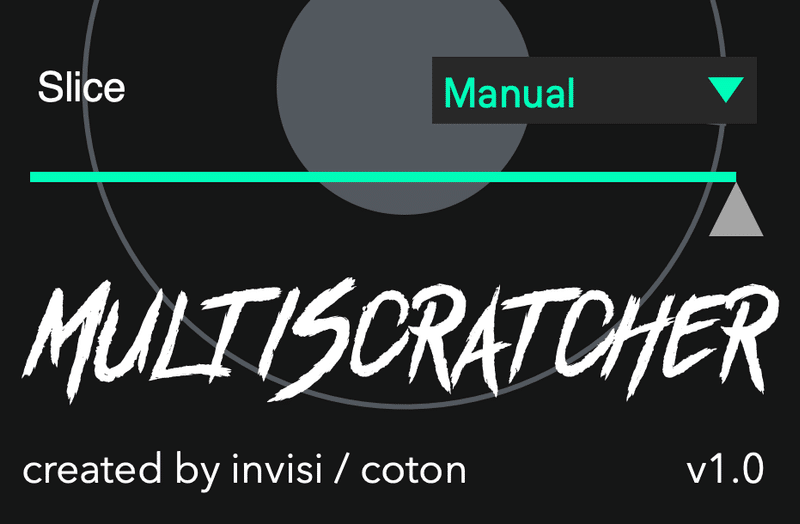
- プリセットメニュー(Preset Menu)
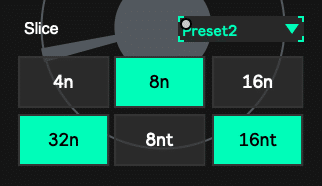
- 「Manual」「Preset1」…「Preset4」の5つから選択可能。
- いずれかのPresetモードを選択した時には、後述のスライススイッチの情報が自動で保存される。
- スライスフェーダー(Slice Fader)
- Manualモードを選択した時に表示される。マウスでフェーダー操作をしたり、オートメーションを設定するだけでなく、MIDIコントローラーにアサインして操作することも可能。
- スライススイッチ(Slice Switch)
- いずれかのPresetモードを選択した時に表示される。
-「4n(4分音符)」「8n(8分音符)」「16n(16分音符)」「32n(32分音符)」「8nt(8分3連符)」「16nt(16分三連符)」の6つから、どの音価毎にスライス処理を施すかを指定可能。複数選択した場合はそのうちのどれかがランダムに選択され、連続的に切り替わる。
テープストップセクション(Tape Stop Section)
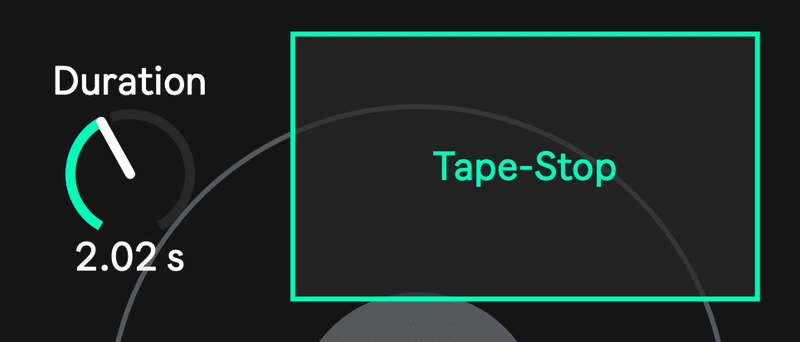
- テープストップボタン(Tape Stop Button)
- ボタンを押すとターンテーブルの再生を停止した時のようにゆっくり再生速度が落ち、止まる。再度押すと再生が始まる。
- デュレーションダイアル(Duration Dial)
- テープストップボタンを押した時に、何秒かけて再生停止するか、を設定可能。
この記事が気に入ったらサポートをしてみませんか?
